|
Id
|
Produit
|
Question
|
Réponse |
| 104 |
Affinium NetInsight 7.1 |
Comment changer le navigateur par défaut utilisé avec NetInsight ? |
Une fois installé, NetTracker utilise le navigateur par défaut du système pour créer le raccourci à la page d'administration. Pour changer le navigateur Web utilisé, il vous faut alors éditer le raccourci et changer l'application utilisée pour lancer la page Web de NetTracker.
Il suffit alors de cliquer sur le bouton Windows Démarrer -> Tous les programmes -> NetTracker 7.1 -> NetTracker puis de faire un clic droit pour éditer l'icône NetTracker et afficher le menu contextuel. Sélectionnez Propriétés et cliquez sur l'onglet Raccourci de la fenêtre de Propriétés, puis dans le champ Cible changez le navigateur :
"C:\Program Files\Internet Explorer\iexplore.exe" http://hostname/NetTracker/admin/index.html
Par :
"C:\Program Files\Firefox 1.5\firefox.exe" http://hostname/NetTracker/admin/index.html
en veillant bien sûr à remplacer "C:\Program Files\Firefox 1.5\" par le chemin à firefox.exe et "hostname" par le nom de votre machine.
Cette réponse est valable pour Unica NetTracker et Affinium NetInsight.

|
| 105 |
QF-Test 2.0 |
Comment détecter la fermeture d'une fenêtre modale avec QF-Test ? |
Pour détecter la fermeture d'une fenêtre modale (par exemple ouverture d'une fenêtre informant d'un traitement en cours) il suffit d'utiliser un noeud "Wait for Component" avec l'attribut "Wait for absence" activé. Et pour l'ouverture utilisez "Wait for Component".
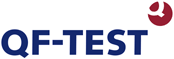
|
| 106 |
QF-Test 2.0 |
Comment installer la licence flottante QF-Test ? Quel est le mécanisme ? |
Les licences QF-Test sont flottantes.
Vous pouvez installer QF-Test sur chaque machine, par exemple dans le répertoire par défaut : C:\Program Files\qfs\qftest et installer le même fichier de licence sur chaque machine : C:\Program Files\qfs\qftest\license ou vous pouvez installer QF-Test sur un disque réseau et y installer la licence.
Dans tous les cas, où que vous installiez QF-Test, n'oubliez pas de mettre une copie du fichier de licence dans le répertoire QF-Test.
QF-Test n'utilise pas de gestionnaire de licences flottantes (par exemple du type Flexlm), mais un mécanisme "maison". Chaque instance de QF-Test peut voir les autres instances s'exécutant sur le réseau. Si vous disposez d'une licence flottante 4 utilisateurs, alors si 4 licences QF-Test sont utilisées, le cinquième utilisateur aura un message comme quoi 4 licences sont déjà utilisées, et qui les utilisent et sur quelles machines.
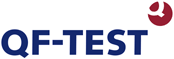
|
| 107 |
Unica NetTracker 7.1 |
Qu'est-ce qu'un Segment de Contenu ? Et comment le configurer ? |
NetTracker vous permet de suivre la popularité de différents types de contenu sur votre site Web ou serveur de média en streaming. Vous pouvez par exemple suivre le nombre de visiteurs qui visualisent des informations sur des produits donnés ou quels sont les types de fichiers (PDF, MOV, etc.) les plus populaires auprès de vos visiteurs.
Pour suivre ces différents types de contenu, vous devez répartir les fichiers qui contiennent le contenu pour votre site Web ou serveur de média en streaming en segments de contenu. Les statistiques relatives aux segments de contenu sont visualisables dans le rapport Récapitulatif de Contenu.
Les segments de contenu se configurent dans la fenêtre des Options du Profil : Contenu -> Segment de contenu
Cliquez sur le bouton Ajouter et renseignez le nom du Segment de contenu, puis cliquez sur le bouton Pages afin d'ajouter les pages qui appartiennent au Segment de contenu.

|
| 108 |
Affinium NetInsight 7.1 |
Qu'est-ce qu'un Segment de Contenu ? Et comment le configurer ? |
NetInsight vous permet de suivre la popularité de différents types de contenu sur votre site Web ou serveur de média en streaming. Vous pouvez par exemple suivre le nombre de visiteurs qui visualisent des informations sur des produits donnés ou quels sont les types de fichiers (PDF, MOV, etc.) les plus populaires auprès de vos visiteurs.
Pour suivre ces différents types de contenu, vous devez répartir les fichiers qui contiennent le contenu pour votre site Web ou serveur de média en streaming en segments de contenu. Les statistiques relatives aux segments de contenu sont visualisables dans le rapport Récapitulatif de Contenu.
Les segments de contenu se configurent dans la fenêtre des Options du Profil : Contenu -> Segment de contenu
Cliquez sur le bouton Ajouter et renseignez le nom du Segment de contenu, puis cliquez sur le bouton Pages afin d'ajouter les pages qui appartiennent au Segment de contenu.
Cette réponse est valable pour Unica NetTracker et Affinium NetInsight.

|
| 109 |
Affinium NetInsight 7.1 |
J'ai paramétré des segments de contenu. Pourquoi le rapport Récapitulatif de Contenu ne m'affiche-t-il pas les statistiques de tous mes segments ? |
Il est probable que vous ayez paramétré des segments de contenu pour lesquelles certaines pages (fichiers) appartiennent à plusieurs d'entre eux.
Une page (fichier) peut appartenir à un SEUL segment de contenu. Si une page répond aux critères de plusieurs segments de contenu, NetInsight incluera la page dans le PREMIER segment de contenu auquel elle appartient. Vous pouvez alors utiliser les flèches HAUT et BAS pour changer l'ordre des segments de contenu dans la liste à analyser.
Cette réponse est valable pour Unica NetTracker et Affinium NetInsight.

|
| 110 |
Unica NetTracker 7.1 |
J'ai paramétré des segments de contenu. Pourquoi le rapport Récapitulatif de Contenu ne m'affiche-t-il pas les statistiques de tous mes segments ? |
Il est probable que vous ayez paramétré des segments de contenu pour lesquelles certaines pages (fichiers) appartiennent à plusieurs d'entre eux.
Une page (fichier) peut appartenir à un SEUL segment de contenu. Si une page répond aux critères de plusieurs segments de contenu, NetTracker incluera la page dans le PREMIER segment de contenu auquel elle appartient. Vous pouvez alors utiliser les flèches HAUT et BAS pour changer l'ordre des segments de contenu dans la liste à analyser.
Cette réponse est valable pour Unica NetTracker et Affinium NetInsight.

|
| 111 |
Unica NetTracker 7.1 |
Comment installer l'interface en français de NetTracker 7.1 ? |
Pour afficher l'interface de NetTracker (version 7.1.1) en français il vous faut récupérer le pack de langue : n71_fr.gz
Votre répertoire d'installation par défaut de NetTracker est C:/Program Files/NetTracker.
A - Ajout de la langue
1 - Enregistrez le fichier n71_fr.gz dans le répertoire d'installation par défaut C:/Program Files/NetTracker
2 - Lancez l'outil ligne de commande c'est-à-dire menu Démarrer -> Exécuter et tapez la commande cmd
3 - Pour ajouter le pack de langue à votre installation il suffit de taper :
cd\ puis appuyez sur Entrée
cd\program* puis appuyez sur Entrée
cd\nettracker puis appuyez sur Entrée
Nettracker.exe admin -addlang n71_fr.gz puis appuyez sur Entrée
Et alors vous verrez le résultat de la commande : Adding the French language... Done.
Ensuite tapez exit pour fermer l'outil ligne de commande.
B - Affichage de l'interface en français
Ensuite il vous faut lancer NetTracker et cliquer sur Options, menu Main -> Locale et de sélectionner la langue pour afficher l'interface en français.

|
| 112 |
Affinium NetInsight 7.1 |
Comment installer l'interface en français de NetInsight 7.1 ? |
Pour afficher l'interface de NetInsight (version 7.1.1) en français il vous faut récupérer le pack de langue : n71_fr.gz
Votre répertoire d'installation par défaut de NetInsight est C:/Program Files/NetInsight.
A - Ajout de la langue
1 - Enregistrez le fichier n71_fr.gz dans le répertoire d'installation par défaut C:/Program Files/NetInsight.
2 - Lancez l'outil ligne de commande c'est-à-dire menu Démarrer -> Exécuter et tapez la commande cmd
3 - Pour ajouter le pack de langue à votre installation il suffit de taper :
cd\ puis appuyez sur Entrée
cd\program* puis appuyez sur Entrée
cd\netinsight puis appuyez sur Entrée
Nettracker.exe admin -addlang n71_fr.gz puis appuyez sur Entrée
Et alors vous verrez le résultat de la commande : Adding the French language... Done.
Ensuite tapez exit pour fermer l'outil ligne de commande.
Ensuite il vous faut lancer NetInsight et cliquer sur Options, menu Main -> Locale et de sélectionner la langue pour afficher l'interface en français.

|
| 113 |
Web Performance Load Tester 3.4 |
Où se trouve le fichier de diagnostic ? |
Dans l'interface du contrôleur il vous faut sélectionner le menu Window->Preferences->WebPerformance->Diagnostics... puis Copy Logs.
Remarque importante : Le fichier est écrasé au redémarrage de Web Performance, donc si vous avez fermé l'outil, veillez à réexécuter le test pour que le log de diagnostic se recréé.

|